Linux安装maven(详细教程)
一、简介
Maven是意第绪语,意思是“知识的积累者”,最初是为了简化Jakarta Turbine项目中的构建过程。有几个项目,每个项目都有自己的Ant构建文件,所有项目都略有不同。JAR已检入CVS。我们想要一种标准的方式来构建项目,清晰地定义项目的组成,一种简单的方式来发布项目信息,以及一种在多个项目中共享JAR的方式。
结果是一个可以用于构建和管理任何基于Java的项目的工具。我们希望我们已经创建了一些东西,可以使Java开发人员的日常工作更加轻松,并且通常有助于理解任何基于Java的项目。
二、准备工作
1.需要准备一台服务器,大家可以在网上买,个人学习的话还是建议大家去安装一个虚拟机,去装一个Linux系统。关键字点击跳转: 虚拟机安装教程 Linux安装教程
2.需要准备一个远程连接工具,连接到Linux系统,作者采用的是:Xshell 工具 (注意:Xshell下载地址翻到本文最下面)。
3.maven官方下载地址如下:(注意:maven下载地址翻到本文最下面)
https://maven.apache.org/download.cgi
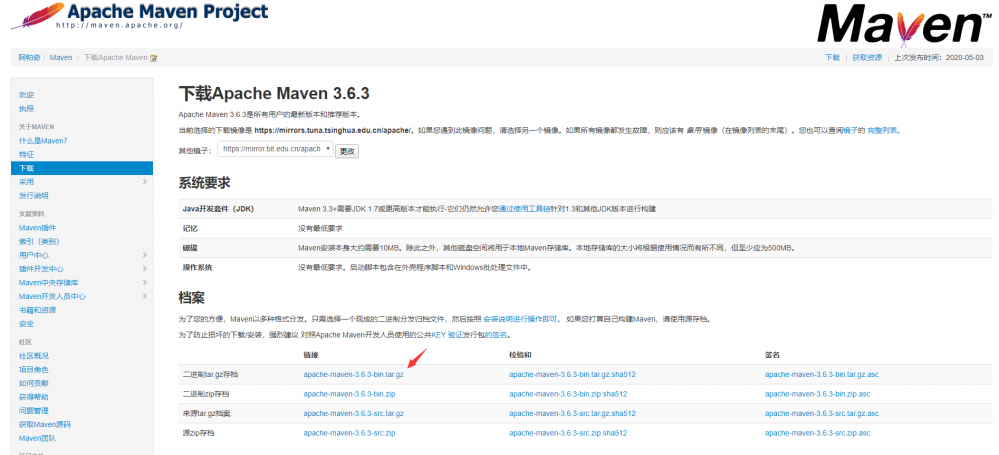
三、开始安装(注意:下图哪个步骤不会配置,翻到最下面进群学习)
1.将下载好的maven安装包放在磁盘的 /usr/local/ 目录下,如下图:

2.解压apache-maven-3.6.3-bin.tar.gz文件。如下图:
tar -zxvf apache-maven-3.6.3-bin.tar.gz

3.配置maven仓库,设置阿里镜像仓库,一定要配置一下,国内的下载jar快些,首先进入cd apache-maven-3.6.3目录,创建仓库存储目录,mkdir ck。如下图:
cd apache-maven-3.6.3 #进入apache-maven-3.6.3目录 mkdir ck #创建ck目录

4.进入cd conf目录,编辑 vi settings.xml文件,找到·localRepository下面复制一行加上<localRepository>/usr/local/apache-maven-3.6.3/ck</localRepository>, 在找到mirror 加上阿里的仓库配置,配置完成报错退出,如下图:
cd conf # 进入conf目录 vi settings.xm # settings.xm文件
<localRepository>/usr/local/apache-maven-3.6.3/ck</localRepository>
<mirror>
<id>alimaven</id>
<name>aliyun maven</name>
<url>http://maven.aliyun.com/nexus/content/groups/public/</url>
<mirrorOf>central</mirrorOf>
</mirror>

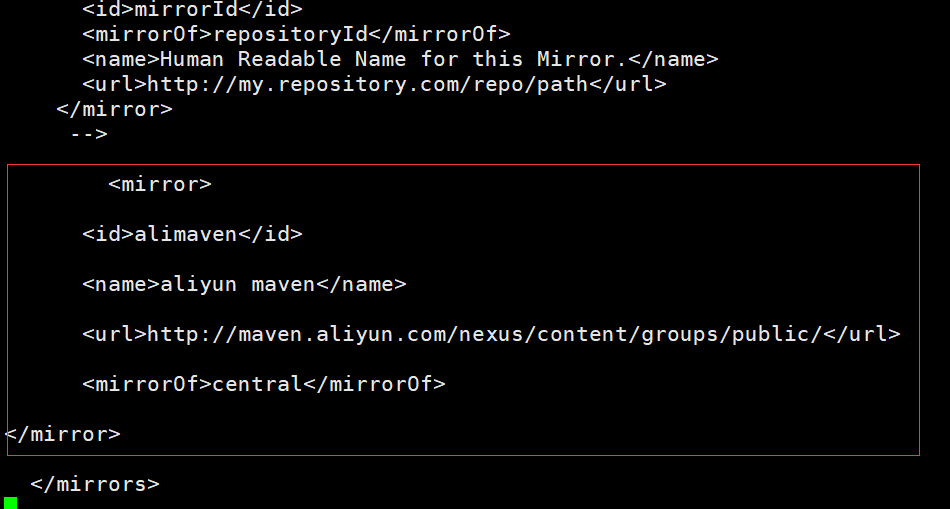
5.配置maven环境变量,编辑: vi /etc/profile 文件,翻到最后一行加上 export MAVEN_HOME=/usr/local/apache-maven-3.6.3 export PATH=$PATH:$MAVEN_HOME/bin 保存退出,如下图:
vi /etc/profile
export MAVEN_HOME=/usr/local/apache-maven-3.6.3 export PATH=$PATH:$MAVEN_HOME/bin
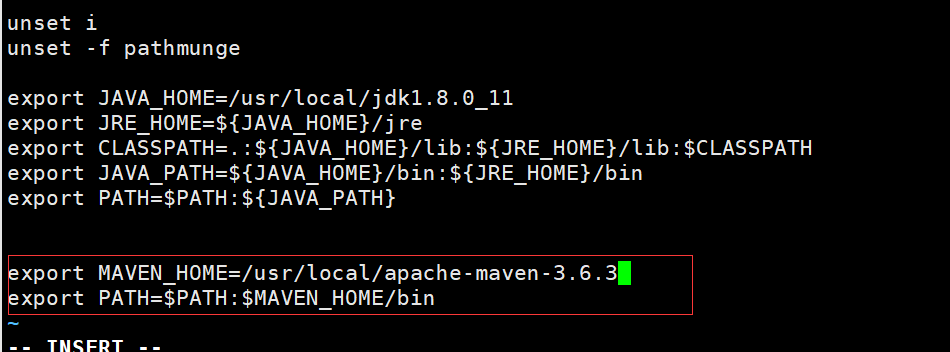
6.重新加载一下,source /etc/profile 使新增配置生效,如下:
source /etc/profile

7.到此以安装完成,测试一下,输入命令:mvn -v ,如下:
mvn -v

注意:
1.如果有任何不懂的地方可以咨询我,随时欢迎互相帮助。
2.技术交流群QQ:422167709。
3.如果希望学习更多,希望微信扫码,长按扫码,帮忙关注一下,举手之劳,当您无助的时候真的能帮你,感谢您关注公众号 "编程小乐",回复 “Xshell” 领取软件下载地址, 回复 “maven” 领取软件下载地址。

熬熬











![[HBLOG]公众号](https://www.liuhaihua.cn/img/qrcode_gzh.jpg)

